thinkpad超级本推荐
- 格式:docx
- 大小:41.86 KB
- 文档页数:5


用户指南ThinkPad E450、E455和E450c注:在使用本资料及其支持的产品之前,请务必先阅读和了解以下信息:•《安全、保修和设置指南》•第vi页“重要安全信息”•第143页附录E“声明”《安全、保修和设置指南》已上传到Web站点。
要参阅这些资料,请访问/ThinkPadUserGuides,然后按照屏幕上的说明进行操作。
第三版(2015年7月)©Copyright Lenovo2014,2015.有限权利声明:如果数据或软件依照通用服务管理(GSA)合同提供,则其使用、复制或披露将受到GS-35F-05925号合同的约束。
目录首先阅读 (v)重要安全信息 (vi)需要立即采取措施的情况 (vii)维护和升级 (vii)电源线和电源适配器 (viii)延长线和相关设备 (viii)插头和插座 (ix)电源声明 (ix)外接设备 (ix)常规电池声明 (x)内置可充电电池声明 (x)不可充电钮扣电池注意事项 (x)热量和产品通风 (xi)电流安全信息 (xi)液晶显示屏(LCD)声明 (xii)使用头戴式耳机或入耳式耳机 (xii)其他安全信息 (xiii)第1章产品概述 (1)计算机控件、接口和指示灯的位置 (1)前视图 (1)右视图 (3)左视图 (4)底视图 (5)状态指示灯 (6)重要产品信息的位置 (7)机器类型和型号信息 (7)FCC标识和IC认证信息 (8)Windows操作系统的标签 (8)功能部件 (9)规格 (10)运行环境 (11)Lenovo程序 (11)访问Lenovo程序 (11)Lenovo程序简介 (12)第2章使用计算机 (15)注册计算机 (15)常见问题 (15)获取有关Windows操作系统的帮助 (17)特殊按键 (17)功能键和功能组合键 (17)Windows键.............19ThinkPad指点设备.. (19)使用ThinkPad指点设备 (19)轨迹板触摸手势 (24)定制ThinkPad指点设备 (25)更换TrackPoint指点杆小红帽 (25)电源管理 (26)使用交流电源 (26)检查电池状态 (27)给电池充电 (27)最大限度地延长电池寿命 (27)管理电池电量 (28)节能方式 (28)处理电池 (29)连接网络 (30)以太网连接 (30)无线连接 (30)使用外接显示器 (32)连接外接显示器 (32)选择显示方式 (33)更改显示设置 (34)使用音频功能部件 (34)使用摄像头 (34)使用闪存介质卡 (35)第3章增强计算机 (37)查找ThinkPad选件 (37)ThinkPad OneLink Dock (37)ThinkPad OneLink Pro Dock (38)第4章您与计算机 (41)辅助功能和舒适度 (41)人机工程学信息 (41)舒适度 (42)辅助功能选项信息 (42)携带计算机旅行 (45)旅行提示 (45)旅行必备附件 (45)第5章安全性 (47)连接机械锁 (47)使用密码 (47)输入密码 (47)开机密码 (47)©Copyright Lenovo2014,2015i超级用户密码 (48)硬盘密码 (50)硬盘安全 (52)使用指纹读取器 (52)从硬盘驱动器、混合驱动器或固态驱动器删除数据的注意事项 (55)使用防火墙 (55)保护数据不被病毒攻击 (55)第6章高级配置 (57)安装新操作系统 (57)安装Windows7操作系统 (57)安装Windows8.1或Windows10操作系统 (58)安装设备驱动程序 (59)使用ThinkPad Setup程序 (59)Main菜单 (60)Config菜单 (60)Date/Time菜单 (64)Security菜单 (64)Startup菜单 (69)Restart菜单 (70)更新系统UEFI BIOS (70)第7章预防出现问题 (71)预防问题的常用技巧 (71)确保设备驱动程序为最新 (72)保养计算机 (72)清洁计算机外盖 (74)第8章计算机问题故障诊断 (77)诊断问题 (77)故障诊断 (77)计算机停止响应 (77)处理键盘上泼溅的液体 (78)错误消息 (78)无消息的错误 (80)蜂鸣声错误 (81)内存条问题 (81)联网问题 (82)键盘和其他指点设备的问题 (83)显示屏和多媒体设备的问题 (84)指纹读取器问题 (90)电池和电源问题 (90)驱动器和其他存储设备的问题 (93)软件问题 (93)端口和接口问题...........94第9章恢复概述.. (95)Windows7操作系统恢复概述 (95)制作和使用恢复盘 (95)执行备份和恢复操作 (96)使用Rescue and Recovery工作空间..97制作和使用挽救介质 (98)重新安装预装的程序和设备驱动程序..99解决恢复问题 (99)Windows8.1操作系统恢复概述 (100)恢复计算机 (100)将计算机重置为出厂缺省设置 (100)使用高级启动选项 (101)在Windows8.1无法启动时恢复操作系统 (101)制作和使用恢复盘 (101)Windows10操作系统恢复概述 (102)重置计算机 (102)使用高级启动选项 (103)在Windows10无法启动时恢复操作系统 (103)制作和使用U盘 (103)第10章更换设备 (105)静电预防 (105)更换钮扣电池 (105)更换存储驱动器 (108)更换内存条 (112)更换键盘 (115)第11章获取支持 (123)联系Lenovo之前 (123)获取帮助和服务 (124)使用诊断程序 (124)Lenovo支持Web站点 (124)致电Lenovo (124)购买附加服务 (125)附录A法规信息 (127)UltraConnect无线天线的位置 (127)无线相关信息 (127)无线电合规性信息 (128)相关认证信息 (129)出口分类声明 (129)电子辐射声明 (129)联邦通信委员会一致性声明 (129)加拿大工业部B类辐射规范一致性声明 (130)ii用户指南欧盟-遵循电磁兼容性指令 (130)德国B类一致性声明 (130)韩国B类一致性声明 (131)日本VCCI B类一致性声明 (131)日本连接到额定电流小于或等于20A/相位的输电线的产品的一致性声明 (131)日本交流电源线声明 (131)Lenovo产品台湾服务信息 (132)欧亚大陆合规性标志 (132)巴西音频声明 (132)附录B WEEE和回收声明 (133)重要WEEE信息 (133)日本回收声明 (133)巴西的回收信息 (134)欧盟的电池回收信息 (135)台湾的电池回收信息...........135美国和加拿大的电池回收信息. (135)中国的回收信息 (136)附录C危险物质限制指令(RoHS) (137)欧盟RoHS (137)中国RoHS (138)印度RoHS (138)土耳其RoHS (139)乌克兰RoHS (139)附录D ENERGY STAR型号信息 (141)附录E声明 (143)商标 (143)©Copyright Lenovo2014,2015iiiiv用户指南首先阅读确保遵照下面给出的这些重要提示进行操作,以便充分利用计算机并从中获得乐趣。
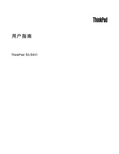
用户指南ThinkPad S3-S431注:在使用本资料及其支持的产品之前,请务必先阅读和了解以下信息:•《安全、保修和设置指南》•第vi页“重要安全信息”•第129页附录D“声明”《安全、保修和设置指南》已上传到Web站点。
要参阅这些资料,请访问/ThinkPadUserGuides,然后按照屏幕上的说明进行操作。
第二版(2013年12月)©Copyright Lenovo2013.有限权利声明:如果数据或软件依照通用服务管理(GSA)合同提供,则其使用、复制或披露将受到GS-35F-05925号合同的约束。
目录首先阅读 (v)重要安全信息 (vi)需要立即采取措施的情况 (vii)安全准则 (vii)第1章产品概述 (1)查找计算机控件、接口和指示灯 (1)前视图 (1)右视图 (3)左视图 (4)底视图 (5)状态指示灯 (6)查找重要产品信息 (7)机器类型和型号标签 (7)FCC标识和IC认证编号标签 (8)真品证明标签 (9)功能部件 (9)规格 (11)运行环境 (11)Lenovo程序 (12)在Windows7操作系统中访问各种Lenovo程序 (12)在Windows8操作系统中访问各种Lenovo程序 (14)Lenovo程序概述 (14)第2章使用计算机 (17)注册计算机 (17)常见问题 (17)使用多点触控式屏幕 (18)特殊键 (21)使用ThinkPad定位设备 (23)电源管理 (25)检查电池状态 (25)使用交流电源适配器 (25)给电池充电 (26)最大限度地延长电池寿命 (26)管理电池电量 (26)节能方式 (27)连接网络 (29)以太网连接 (29)无线连接 (29)连接外接显示器 (31)更改显示设置 (33)使用“扩展桌面”功能 (33)设置演示方案 (34)使用AMD可切换显卡功能 (34)使用音频功能部件 (34)使用集成摄像头 (35)使用介质卡 (36)插入介质卡 (36)取出介质卡 (36)第3章您与计算机 (37)辅助功能和舒适性 (37)人机工程学信息 (37)舒适 (38)辅助功能选项信息 (38)携带计算机旅行 (39)旅行提示 (39)旅行必备附件 (39)第4章安全性 (41)连接机械锁 (41)使用密码 (41)密码与睡眠方式 (41)输入密码 (41)开机密码 (42)硬盘密码 (42)超级用户密码 (44)硬盘安全 (46)设置安全芯片 (47)使用指纹读取器 (48)从硬盘驱动器、混合驱动器或固态驱动器删除数据的注意事项 (50)使用防火墙 (50)保护数据不被病毒攻击 (50)第5章恢复概述 (53)Windows7操作系统恢复概述 (53)制作和使用恢复盘 (53)执行备份和恢复操作 (54)使用Rescue and Recovery工作空间..55制作和使用挽救介质 (56)重新安装预装的应用程序和设备驱动程序 (57)©Copyright Lenovo2013i解决恢复问题 (57)Windows8操作系统恢复概述 (58)恢复计算机 (58)将计算机重置为出厂缺省设置 (58)高级启动选项 (58)第6章更换设备 (61)静电预防 (61)禁用内置电池 (61)更换底盖组合件 (61)更换硬盘驱动器、混合驱动器或固态驱动器.62更换内存条 (65)更换用于无线局域网连接的微型PCI ExpressCard (66)更换备用电池 (68)第7章高级配置 (71)安装新操作系统 (71)开始前 (71)安装Windows7操作系统 (72)安装Windows8操作系统 (73)安装设备驱动程序 (73)安装4合1多媒体读卡器的驱动程序..73安装USB3.0的驱动程序(适用于Windows7) (74)安装ThinkPad Monitor File forWindows2000/XP/Vista/7/8(适用于Windows7) (74)安装其他驱动程序和软件(适用于Windows7) (74)ThinkPad Setup (75)Main菜单 (75)Config菜单 (76)Date/Time菜单 (80)Security菜单 (80)Startup菜单 (84)Restart菜单 (86)更新系统UEFI BIOS (86)使用系统管理 (86)系统管理 (87)设置管理功能 (87)第8章预防出现问题 (89)预防问题的常用技巧 (89)确保设备驱动程序为最新 (90)保养计算机 (90)清洁计算机外盖...........92第9章计算机问题故障诊断. (95)诊断问题 (95)故障诊断 (95)计算机停止响应 (95)处理键盘上泼溅的液体 (96)错误消息 (96)无消息的错误 (98)蜂鸣声错误 (99)内存条问题 (99)联网问题 (100)键盘和其他定位设备的问题 (101)显示屏和多媒体设备的问题 (102)指纹读取器问题 (107)电池和电源问题 (107)驱动器和其他存储设备的问题 (110)软件问题 (110)端口和接口问题 (111)第10章获取支持 (113)联系Lenovo之前 (113)获取帮助和服务 (114)使用诊断程序 (114)Lenovo支持Web站点 (114)致电Lenovo (114)查找ThinkPad选件 (115)购买附加服务 (115)附录A法规信息 (117)无线相关信息 (117)UltraConnect无线天线的位置 (118)出口分类声明 (119)电子辐射声明 (119)联邦通信委员会一致性声明 (119)加拿大工业部B类辐射规范一致性声明 (119)欧盟-遵循电磁兼容性指令 (120)德国B类一致性声明 (120)韩国B类一致性声明 (121)日本VCCI B类一致性声明 (121)日本连接到额定电流小于或等于20A/相位的输电线的产品的一致性声明 (121)Lenovo产品台湾服务信息 (121)欧亚大陆合规性标志 (121)附录B WEEE和回收声明 (123)重要WEEE信息 (123)日本回收声明 (123)ii用户指南巴西的回收信息 (124)欧盟的电池回收信息 (125)台湾的电池回收信息 (125)美国和加拿大的电池回收信息 (125)中国的回收信息 (126)附录C ENERGY STAR型号信息 (127)附录D声明............129商标 (129)附录E危险物质限制指令(RoHS) (131)欧盟RoHS (131)中国RoHS (131)土耳其RoHS (131)乌克兰RoHS (132)印度RoHS (132)©Copyright Lenovo2013iiiiv用户指南首先阅读确保遵照下面给出的这些重要提示进行操作,以便充分利用计算机并从中获得乐趣。
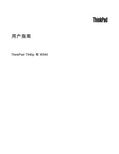
用户指南ThinkPad T540p和W540注:在使用本资料及其支持的产品之前,请务必先阅读和了解以下信息:•《安全、保修和设置指南》•第vi页“重要安全信息”•第151页附录D“声明”可在Lenovo®支持Web站点上获得最新的《安全、保修和设置指南》,网址为:/ThinkPadUserGuides第一版(2013年10月)©Copyright Lenovo2013.有限权利声明:如果数据或软件依照通用服务管理(GSA)合同提供,则其使用、复制或披露将受到GS-35F-05925号合同的约束。
目录首先阅读 (v)重要安全信息 (vi)需要立即采取措施的情况 (vi)安全准则 (vii)第1章产品概述 (1)查找计算机控件、接口和指示灯 (1)前视图 (1)右视图 (3)左视图 (4)底视图 (5)后视图 (6)状态指示灯 (7)查找重要产品信息 (8)机器类型和机型 (8)FCC标识和IC认证编号 (9)真品证书 (9)Microsoft正版标签 (10)功能部件 (10)规格 (12)运行环境 (12)Lenovo程序 (13)在Windows7操作系统中访问各种Lenovo程序 (13)在Windows8操作系统中访问各种Lenovo程序 (15)Lenovo程序概述 (15)第2章使用计算机 (19)注册计算机 (19)常见问题 (19)特殊键 (20)使用ThinkPad定位设备 (22)电源管理 (24)检查电池状态 (24)使用交流电源适配器 (25)给电池充电 (25)最大限度地延长电池寿命 (26)管理电源计划 (26)节能方式 (26)处理电池 (27)连接网络 (28)以太网连接 (28)无线连接 (28)演示和多媒体 (31)更改显示设置 (31)连接投影仪或外接显示器 (32)设置演示方案 (34)使用双显示屏 (34)使用NVIDIA Optimus显卡功能 (35)使用色彩校准器 (35)使用音频功能部件 (36)使用摄像头 (36)使用光盘驱动器 (37)使用ExpressCard、闪存介质卡或智能卡 (37)安装ExpressCard、闪存介质卡或智能卡..37取出Express卡、闪存介质卡或智能卡 (38)第3章您与计算机 (39)辅助功能和舒适性 (39)人机工程学信息 (39)舒适 (40)辅助功能选项信息 (40)携带计算机旅行 (41)旅行提示 (41)旅行必备附件 (41)第4章安全性 (43)使用密码 (43)输入密码 (43)开机密码 (43)超级用户密码 (44)硬盘密码 (45)硬盘安全 (47)设置安全芯片 (47)使用指纹读取器 (48)有关从硬盘驱动器或固态驱动器删除数据的注意事项 (51)使用防火墙 (52)保护数据不被病毒攻击 (52)第5章恢复概述 (53)Windows7操作系统恢复概述 (53)制作和使用恢复盘 (53)执行备份和恢复操作 (54)使用Rescue and Recovery工作空间 (55)制作和使用挽救介质 (55)重新安装预装的程序和设备驱动程序 (56)解决恢复问题 (57)Windows8操作系统恢复概述 (57)恢复计算机 (57)将计算机重置为出厂缺省设置。

各大品牌笔记本电脑的优缺点比较笔记本品牌越来越多,国外的,国内的,时尚的,实用的,蓝牙,无线上网,集成摄像头,随心换外壳,越来越小,越来越漂亮,让人选购起来,没了主意。
Saver结合自身经验和网络资料,整理出各大笔记本品牌优缺点,希望可以帮你选购到性价比最高的本本。
ASUS华硕笔记本华硕是华人电脑的一个不大不小的骄傲,坚持“自己设计、自己制造、自有品牌销售”。
除了自有芯片,主板,华硕还给其它品牌做代加工。
比如SONY VAIO系列、SONY PS2。
质量不错,承诺屏幕无亮点(三月内有可换)。
兼容性好,散热问题解决的也比较彻底,做工上时有新意,号称“坚若磐石”,有一定道理。
ACER宏基笔记本一直以性价比突出为主要卖点,作为拥有独显和无线的本本,性价比可谓非常超值。
售后也不错,质保期在同类品牌中最长很方便全球联保。
DELL 戴尔笔记本DELL是IT业的奇迹,96年涉足笔记本领域,短短的几年之内,销量成了全球第一,但是DELL的成本体系也制约了他在中高档笔记本的发展。
是低价笔记本的代表。
的确,其质量没有什么可以夸耀的地方,尤其散热,问题多多。
FUJITSU富士通笔记本高端品牌的低价化。
十一的时候,陪朋友去买,商务本性价比超高。
富士通一直都很低调。
不过对于这个日本知名品牌来说,不少人都并不陌生。
其实它的品牌历史悠久,享有“日本IBM”称号,与同为日系著名厂商的索尼相比,富士通更偏向朴实商务路线,少了几分索尼的花哨,给人一种耐人寻味的感觉。
富士通重质量和品质,还有就是手写功能。
LENOVO联想笔记本联想的电脑性能一般,使用较方便、稳定、质量好、售后服务好,个性设计。
机子散热不是很好,使用时手指有暖暖的感觉。
软件能力差、升级能力小、价格高。
与IBM整合以后,企业的前途也不太明朗。
Thinkpad系列。
俗称“小黑”,一成不变的颜色和样式。
作为现代个人电脑之父,IBM 的笔记本有着最好的质量、地位和价格。
在笔记本领域累计1000多种专利技术,ThinkPad 是追求性能、便携、稳定、可用的笔记本爱好者的首选佳作。

用户指南ThinkPad T450注:在使用本资料及其支持的产品之前,请务必先阅读和了解以下信息:•《安全、保修和设置指南》•第vi页“重要安全信息”•第163页附录E“声明”可在Lenovo支持Web站点上获得最新的《安全、保修和设置指南》,网址为:/UserManuals第二版(2015年2月)©Copyright Lenovo2015.有限权利声明:如果数据或软件依照通用服务管理(GSA)合同提供,则其使用、复制或披露将受到GS-35F-05925号合同的约束。
目录首先阅读 (v)重要安全信息 (vi)需要立即采取措施的情况 (vii)安全准则 (vii)第1章产品概述 (1)计算机控件、接口和指示灯的位置 (1)前视图 (1)右视图 (3)左视图 (5)底视图 (6)状态指示灯 (8)重要产品信息的位置 (9)机器类型和型号信息 (9)FCC标识和IC认证信息 (9)真品证书信息 (10)Microsoft正版标签 (11)功能部件 (11)规格 (13)运行环境 (13)Lenovo程序 (14)在Windows7操作系统中访问各种Lenovo程序 (14)在Windows8.1操作系统中访问各种Lenovo程序 (15)Lenovo程序简介 (15)第2章使用计算机 (19)注册计算机 (19)常见问题 (19)使用多点触控式屏幕 (21)特殊键 (25)功能键和功能组合键 (25)Windows键 (26)ThinkPad指点设备 (26)TrackPoint指点设备 (27)轨迹板 (28)轨迹板触摸手势 (29)定制ThinkPad指点设备 (30)更换指点杆小红帽 (30)电源管理 (31)使用交流电源 (31)检查电池状态 (31)为电池充电 (32)最大限度地延长电池寿命 (32)管理电池电量 (32)节能方式 (33)处理电池 (34)连接网络 (35)以太网连接 (35)无线连接 (35)使用外接显示器 (38)连接外接显示器 (38)选择显示方式 (39)更改显示设置 (39)使用音频功能部件 (40)使用摄像头 (40)使用闪存介质卡或智能卡 (41)第3章增强计算机 (43)查找ThinkPad选件 (43)ThinkPad扩展坞 (43)某些ThinkPad扩展坞上的控件和接口的位置 (43)连接ThinkPad扩展坞 (49)卸下ThinkPad扩展坞 (49)关于将多个外接显示器连接到扩展坞的准则 (50)安全性功能 (51)第4章您与计算机 (53)辅助功能和舒适度 (53)人机工程学信息 (53)舒适度 (54)辅助功能选项信息 (54)携带计算机旅行 (58)旅行提示 (58)旅行必备附件 (59)第5章安全性 (61)使用密码 (61)输入密码 (61)开机密码 (61)超级用户密码 (62)硬盘密码 (63)硬盘安全 (65)©Copyright Lenovo2015i设置安全芯片 (66)使用指纹读取器 (67)有关从硬盘驱动器或固态驱动器删除数据的注意事项 (70)使用防火墙 (71)保护数据不被病毒攻击 (71)第6章高级配置 (73)安装新操作系统 (73)安装Windows7操作系统 (73)安装Windows8.1操作系统 (74)安装设备驱动程序 (75)使用ThinkPad Setup程序 (75)Main菜单 (76)Config菜单 (76)Date/Time菜单 (82)Security菜单 (82)Startup菜单 (86)Restart菜单 (88)更新UEFI BIOS (88)使用系统管理 (88)设置管理功能 (89)第7章预防出现问题 (91)预防问题的常用技巧 (91)确保设备驱动程序为最新 (92)保养计算机 (93)清洁计算机外盖 (94)第8章恢复概述 (97)Windows7操作系统恢复概述 (97)制作和使用恢复盘 (97)执行备份和恢复操作 (98)使用Rescue and Recovery工作空间..99制作和使用挽救介质 (100)重新安装预装的程序和设备驱动程序..101解决恢复问题 (102)Windows8.1操作系统恢复概述 (102)恢复计算机 (102)将计算机重置为出厂缺省设置 (102)使用高级启动选项 (103)在Windows8.1无法启动时恢复操作系统 (103)制作和使用恢复盘 (103)第9章更换设备 (105)静电预防................105禁用内置电池.. (105)更换可拆卸电池 (106)安装或更换Micro SIM卡 (107)更换底盖组合件 (109)更换内置存储驱动器 (110)更换内存条 (113)更换M.2无线广域网卡 (114)更换键盘 (117)更换钮扣电池 (124)第10章计算机问题故障诊断..127诊断问题 (127)故障诊断 (127)计算机停止响应 (127)处理键盘上泼溅的液体 (128)错误消息 (128)蜂鸣声错误 (130)内存条问题 (130)联网问题 (130)键盘和其他定位设备的问题 (132)显示屏和多媒体设备的问题 (133)指纹读取器问题 (137)电池和电源问题 (137)驱动器和其他存储设备的问题 (140)软件问题 (140)端口和接口问题 (141)第11章获取支持 (143)联系Lenovo之前 (143)获取帮助和服务 (144)使用诊断程序 (144)Lenovo支持Web站点 (144)致电Lenovo (144)购买附加服务 (145)附录A法规信息 (147)无线相关信息 (147)UltraConnect™无线天线的位置 (148)相关认证信息 (149)出口分类声明 (149)电子辐射声明 (149)联邦通信委员会一致性声明 (149)加拿大工业部B类辐射规范一致性声明 (150)欧盟-遵循电磁兼容性指令 (150)德国B类一致性声明 (150)韩国B类一致性声明 (151)ii用户指南日本VCCI B类一致性声明 (151)日本连接到额定电流小于或等于20A/相位的输电线的产品的一致性声明 (151)Lenovo产品台湾服务信息 (151)欧亚大陆合规性标志 (151)巴西法规声明 (151)墨西哥法规声明 (151)附录B WEEE和回收声明 (153)重要WEEE信息 (153)中国的回收信息 (153)日本的回收信息 (153)巴西的回收信息 (154)台湾的电池回收信息 (155)欧盟的电池回收信息...........155美国和加拿大的电池回收信息. (156)附录C危险物质限制指令(RoHS) (157)欧盟RoHS (157)中国RoHS (158)印度RoHS (159)土耳其RoHS (159)乌克兰RoHS (159)附录D ENERGY STAR型号信息 (161)附录E声明 (163)商标 (163)©Copyright Lenovo2015iiiiv用户指南首先阅读确保遵照下面给出的这些重要提示进行操作,以便充分利用计算机并从中获得乐趣。
E14Gen3/E15Gen3用户指南用前必读使用本文档及其支持的产品之前,请务必先阅读和了解以下信息:•《安全与保修指南》•《设置指南》•《常规安全与合规性声明》第一版(2021年4月)©Copyright Lenovo2021.有限权利声明:如果数据或软件依照美国总务署(GSA)合同提供,其使用、复制或公开受编号为GS-35F-05925的合同的条款的约束。
目录了解您的Lenovo笔记本 (iii)第1章了解计算机 (1)前视图 (1)侧视图 (5)规格 (5)USB规格 (5)第2章开始使用您的计算机 (7)访问网络 (7)连接到Wi-Fi网络 (7)连接到有线以太网 (7)开启飞行模式 (7)与计算机交互 (7)ThinkPad Integrated Earbuds(适用于E15Gen3的特定型号) (8)使用键盘快捷方式 (8)使用TrackPoint指针设备 (10)使用轨迹板 (11)连接到外接显示屏 (12)第3章了解您的计算机 (15)Vantage或联想电脑管家应用程序 (15)智能会议助手 (16)使用夜间模式 (17)智能冷却 (17)管理电源 (18)检查电池状态 (18)为计算机充电 (18)更改电源设置 (19)传输数据 (20)设置蓝牙连接 (20)购买附件 (20)第4章保护计算机和信息的安全..21锁定计算机 (21)使用指纹登录 (21)用面部ID登录(适用于特定型号) (22)防止因断电丢失数据(适用于特定型号)..22 UEFI BIOS密码 (22)密码类型 (22)设置、更改和删除密码.........23第5章配置高级设置.. (25)UEFI BIOS (25)进入UEFI BIOS菜单 (25)在UEFI BIOS界面中导航 (25)设置系统日期和时间 (25)更改启动顺序 (25)更新UEFI BIOS (25)恢复 (26)将系统文件和设置恢复到较早的时间点 (26)从备份恢复文件 (26)重置计算机 (26)使用高级选项 (26)Windows自动恢复 (26)制作和使用恢复U盘 (27)安装Windows10和驱动程序 (27)第6章更换CRU (29)CRU列表 (29)禁用快速启动和内置电池 (29)更换CRU (30)底盖组合件 (30)独立内存条(适用于特定型号) (31)M.2固态驱动器 (32)第7章帮助和支持 (35)常见问题 (35)错误消息 (36)蜂鸣声错误 (37)自助资源 (38)Windows标签 (38)致电Lenovo (39)联系Lenovo之前 (39)Lenovo客户支持中心 (40)购买附加服务 (41)附录A辅助功能和人体工程学信息 (43)附录B合规性信息 (47)附录C声明和商标 (51)©Copyright Lenovo2021iii E14Gen3/E15Gen3用户指南了解您的Lenovo笔记本感谢您选择Lenovo®笔记本电脑!我们致力于为您提供最佳解决方案。
ThinkPad X260用户指南注:在使用本资料及其支持的产品之前,请务必先阅读和了解以下信息:•《安全、保修和设置指南》•第vi页“重要安全信息”•第161页附录F“声明”可在Lenovo®支持Web站点上获得《安全、保修和设置指南》,网址为:http:///UserManuals第五版(2017年3月)©Copyright Lenovo2015,2017.有限权利声明:如果数据或软件依照美国总务署(GSA)合同提供,其使用、复制或公开受编号为GS-35F-05925的合同的条款的约束。
目录用前必读 (v)重要安全信息 (vi)需要立即采取措施的情况 (vii)维护和升级 (vii)电源线和电源适配器 (viii)延长线和相关设备 (viii)插头和插座 (ix)电源声明 (ix)外接设备 (ix)常规电池声明 (x)可拆卸充电电池声明 (x)内置可充电电池声明 (x)不可充电纽扣电池声明 (xi)热量和产品通风 (xi)电流安全信息 (xii)液晶显示屏(LCD)声明 (xii)使用头戴式耳机或入耳式耳机 (xiii)其他安全信息 (xiii)第1章产品概述 (1)确定计算机控制开关、接口和指示灯的位置..1前视图 (1)右视图 (2)左视图 (5)底视图 (6)状态指示灯 (6)确定重要产品信息的位置 (8)机器类型和型号信息 (8)FCC标识和IC认证信息 (8)Windows操作系统的标签 (9)计算机功能 (10)计算机规格 (11)运行环境 (11)Lenovo程序 (12)访问Lenovo程序 (12)Lenovo程序简介 (12)第2章使用计算机 (15)注册计算机 (15)常见问题 (15)获取有关Windows操作系统的帮助 (16)特殊键 (17)功能键和功能组合键 (17)Windows键 (19)ThinkPad指针设备 (19)TrackPoint指点设备 (20)轨迹板 (20)轨迹板触摸手势 (21)更换指点杆小红帽 (22)定制ThinkPad指针设备 (23)电源管理 (23)使用交流电源 (23)检查电池状态 (23)为电池充电 (24)管理电池电量 (24)节能模式 (24)处理电池 (25)连接网络 (26)以太网连接 (26)无线连接 (27)使用外接显示器 (30)连接外接显示器 (30)选择显示模式 (30)更改显示设置 (31)使用音频功能部件 (31)使用摄像头 (32)使用闪存介质卡或智能卡 (32)第3章增强计算机 (35)查找ThinkPad选件 (35)ThinkPad扩展坞 (35)ThinkPad Basic Dock、ThinkPad ProDock和ThinkPad Ultra Dock (35)ThinkPad WiGig Dock (44)第4章您与计算机 (49)辅助功能和舒适度 (49)人机工程学信息 (49)舒适度 (50)辅助功能选项信息 (50)携带计算机旅行 (53)旅行提示 (53)旅行必备附件 (53)第5章安全性 (55)使用密码 (55)©Copyright Lenovo2015,2017i输入密码 (55)开机密码 (55)超级用户密码 (56)硬盘密码 (57)硬盘安全 (59)设置安全芯片 (60)使用指纹读取器 (61)有关删除内置存储驱动器上的数据的注意事项 (64)使用防火墙 (65)保护数据不被病毒攻击 (65)第6章高级配置 (67)安装新操作系统 (67)安装Windows7操作系统 (67)安装Windows10操作系统 (68)安装设备驱动程序 (69)使用ThinkPad Setup程序 (69)Main菜单 (70)Config菜单 (70)Date/Time菜单 (75)Security菜单 (75)Startup菜单 (81)Restart菜单 (82)更新UEFI BIOS (83)使用系统管理 (83)设置管理功能 (84)第7章预防问题 (85)预防问题的常用技巧 (85)确保设备驱动程序为最新 (86)保养计算机 (86)清洁计算机外盖 (88)第8章计算机问题故障诊断 (91)诊断问题 (91)故障诊断 (91)计算机停止响应 (91)处理键盘上泼溅的液体 (92)错误消息 (92)蜂鸣声错误 (94)内存条问题 (94)联网问题 (94)键盘和其他定位设备的问题 (96)显示屏和多媒体设备的问题 (97)指纹读取器问题 (102)电池和电源问题 (102)驱动器和其他存储设备的问题 (105)软件问题 (105)端口和接口问题 (106)第9章恢复概述 (107)Windows7操作系统恢复概述 (107)制作和使用恢复盘 (107)执行备份和恢复操作 (108)使用Rescue and Recovery工作空间..109制作和使用挽救介质 (110)重新安装预装的程序和设备驱动程序..111解决恢复问题 (111)Windows10操作系统恢复概述 (112)重置计算机 (112)使用高级启动选项 (112)在Windows10无法启动时恢复操作系统 (112)制作和使用恢复U盘 (113)第10章更换设备 (115)静电预防 (115)禁用内置电池 (115)安装或更换Micro SIM卡 (116)更换可拆卸电池 (117)更换底盖组合件 (120)更换内置存储驱动器 (122)更换内置存储驱动器线缆和线缆支架 (126)更换内存条 (131)更换M.2无线广域网卡 (133)第11章获取支持 (137)联系Lenovo之前 (137)获取帮助和服务 (138)使用诊断程序 (138)Lenovo支持网站 (138)致电Lenovo (138)购买附加服务 (139)附录A有关Ubuntu操作系统的补充信息 (141)附录B法规信息 (143)确定UltraConnect无线天线的位置 (143)无线相关信息 (144)无线电合规性信息 (145)相关认证信息 (146)出口分类声明 (146)ii ThinkPad X260用户指南电子辐射声明 (146)联邦通信委员会合规性声明 (146)加拿大工业部B类辐射规范一致性声明 (147)欧盟-遵循电磁兼容性(EMC)指令或无线设备指令 (147)德国B类一致性声明 (147)韩国B类合规性声明 (148)日本VCCI B类一致性声明 (148)日本关于连接到额定电流小于或等于20A/相位的输电线的产品的一致性声明..148日本交流电源线声明 (148)台湾地区Lenovo产品服务信息 (148)欧亚大陆合规性标志 (149)巴西音频声明 (149)附录C WEEE和回收声明 (151)重要WEEE信息 (151)中国的回收信息 (151)日本回收声明..............152巴西的回收信息. (153)台湾地区的电池回收信息 (153)欧盟的电池回收信息 (153)美国和加拿大的电池回收信息 (154)附录D有害物质限制(RoHS)指令 (155)欧盟RoHS (155)土耳其RoHS (155)乌克兰RoHS (155)印度RoHS (155)中国RoHS (156)台湾地区RoHS (157)附录E ENERGY STAR型号信息 (159)附录F声明 (161)商标 (162)©Copyright Lenovo2015,2017iiiiv ThinkPad X260用户指南用前必读确保遵照下面给出的这些重要提示进行操作,以便充分利用计算机并从中获得乐趣。
thinkpadx1号隐士2021支持的充电协议(原创版)目录1.ThinkPad X1 隐士 2021 的概述2.ThinkPad X1 隐士 2021 的充电协议3.ThinkPad X1 隐士 2021 的性能表现4.ThinkPad X1 隐士 2021 的优缺点分析5.ThinkPad X1 隐士 2021 的适用人群正文1.ThinkPad X1 隐士 2021 的概述ThinkPad X1 隐士 2021 是一款由联想公司推出的轻薄型笔记本电脑,定位于商务办公和娱乐游戏领域。
该产品采用了高性能的 Intel 处理器,搭载了 NVIDIA GeForce MX350 独立显卡,提供了出色的计算和图形处理能力。
此外,ThinkPad X1 隐士 2021 还配备了高色域、高精度的显示屏,为用户带来了优秀的视觉体验。
2.ThinkPad X1 隐士 2021 的充电协议ThinkPad X1 隐士 2021 支持的充电协议包括:DC 充电、USB-C 充电和快速充电。
其中,DC 充电和 USB-C 充电可以通过笔记本电脑的电源适配器或 USB-C 充电器进行,而快速充电则需要使用特定的快速充电器。
通过这些充电协议,用户可以根据不同的场景和需求选择合适的充电方式,方便快捷。
3.ThinkPad X1 隐士 2021 的性能表现ThinkPad X1 隐士 2021 在性能方面表现优异,可以满足商务办公和娱乐游戏的需求。
其采用的 Intel 处理器具有高效的计算能力,可以快速处理各种办公软件和复杂的计算任务。
NVIDIA GeForce MX350 独立显卡则可以提供出色的图形处理能力,使得游戏画面更加流畅。
此外,ThinkPad X1 隐士 2021 还支持高速存储和内存扩展,为用户提供了更大的存储空间和更快的运行速度。
4.ThinkPad X1 隐士 2021 的优缺点分析ThinkPad X1 隐士 2021 的优点包括:轻薄便携、性能强大、屏幕色彩鲜艳、支持多种充电协议等。
thinkpad选购窍门选购笔记本首先要查找信息、货比三家、防被忽悠,对硬件、价格了解的越多越便于自己购买一台合适的笔记本。
你想知道thinkpad 选购有哪些窍门吗?现在,店铺来告诉你的笔记本选购窍门和指南。
thinkpad选购窍门1:真实需求及预算【初阶】看网页、刷微博、刷空间、刷人人、刷各种,看网页视频或者PPS、皮皮,斗地主,看电影,DOTA、穿越火线、LOL,大部分目前的网游,使命召唤,兽人必须死,三位一体等小型主流单机游戏,office办公。
3k-4k基本可以满足。
但相应的低价必然是低配置,但并不代表着低品质。
【中阶】暗黑3、魔兽世界,求生3、子弹风暴、上古卷轴5、NBA2K13、使命召唤9等大中型主流单机游戏,绝大多数网游,学生级别的CAD、PS、AE、简单视频处理。
4k-5k即可。
【高阶】孤岛危机3、GTA5、战地4、使命10、生化6、英雄萨姆3、极品飞车17、古墓丽影9、地铁2033、刺客信条4、鬼泣5。
这些基本6k-8k的较为低端的游戏本就可以满足,如果真的追求极致特效,那么过万左右的开销基本不可避免。
【超高阶】如果你需要移动工作站,台式机,准系统,或者是发烧级别的游戏本。
那么,土豪请收下我的膝盖吧【其他】超极本和商务本。
超极本主打并轻薄和续航。
适合外出还必须带本办公的,处理简单事情的,而商务本的代表有Thinkpad,惠普EliteBook,戴尔latitude和富士通,商务本在安全性上自有其独特之处。
防震,抗摔,防水键盘,坠落硬盘主动保护,指纹密码等等。
thinkpad选购窍门:笔记本各项配置1.处理器(CPU)在选购笔记本时,往往第一个出现的参数就是CPU。
CPU有多快,大致上就能确定一个本本的水准,它负责绝大多数运算。
目前市场上的电脑处理器有两个供应商,英特尔(intel),下面统称为IU;超威(AMD),统称为AU。
相同性能下,AU价格更为低廉,但在处理器总体实力上IU更占优势。
thinkpad超级本推荐篇一:细解剖thinkpadx1helix异形超级本的各个优点细解剖thinkpadx1helix异形超级本的各个优点各位看客都晓得thinkpadx1helix就是M18x崭新面世的一款异形超级本,thinkpadhelix就是将超级本和平板的轻松融合,可以达至我们梦想中的一机两用!就是可以化身平板,也可以化身超级本!那么这款thinkpadx1helix异形超级本都存有什么优点?下面就看看细解剖学的结果。
一、经典沿袭炭黑纤维打造小黑外观依旧thinkpadx1helix这款异形超极本庶出thinkpadx1系列,所以通体外观还是沿袭了x1的优秀品质的材质和用料,顶盖碳纤维材质打造出,独有的工艺处置,触感柔和宽敞。
二、特殊美观设计由于这款thinkpadx1helix就是一款混合产品,自身利益变形方式的设计,转轴设计也于x1以及x1carbon全然相同。
转轴部分设计了一个长条形的挡板,以遮盖设计相对繁杂的转轴,并使其不影响美观。
三、巧克力键盘一体式触控板键盘面,沿袭顶盖的材质与用料,确保机身厚实的同时,也增添较好的手感。
在键盘方面,依旧采用了联想独有的6行设计高触感巧克力键盘,更符合用户的操作习惯,而键盘手感也非常好。
经典的小红帽依然留存,对于小黑的钟爱用户来说,这绝对就是永恒不朽的经典。
除此之外,在键盘面上看不到任何的快捷键,所有的功能键都设计在fn+f1~f12上,让整体更简洁美观。
触摸板设计面积很大,而且左右按键也采用一体式设计。
四、11.6既高清触摸屏背光屏这是一款可变身为平板的超极本,兼顾不同用户的使用习惯,设计了11.6英寸ips 显示屏。
但这小巧的屏幕,却拥有1920x1080的全高清分辨率,400尼特的超高亮度,让画面靓丽呈现,超坚固康宁玻璃,也保证了屏幕的安全。
屏幕边框设计的非常较窄,更好的积极支持windows8的触摸屏操作方式。
无论是从上边框的的滑动停用应用领域,还是两端边框转弯工具栏,都非常便利。
五、thinkpadx1helix有四种变身模式1、超级本形态将thinkpadx1helix屏幕垂直开启,就是我们最常见的超极本模式,在这种形态下,文字录入非常方便。
键盘,触控板以及小红帽,都可以最大化利用,或者外接设备也完美支持。
2、平板形态在超极本形态下,在左侧转轴的最外沿,可以看到一个按钮,用手指向内按压,此时就可将屏幕取下,至此,就是这款产品的第二种形态:平板电脑。
3、俯卧形式接下来我们要展示给大家的,也就是这款thinkpadx1helix异形超极本最独特的地方――屏幕反向插入。
市面上很多产品使用一种屏幕与基座分离式设计,他们的屏幕就是如何拔掉,就如何插回去。
当屏幕接上键盘基座,就就可以就是超极本模式。
但我们这款x1helix并非如此。
当在超极本模式下,将屏幕分离后,将屏幕水平翻转180度,仍然可以反向插回基座。
这就是这款产品带给用户的第三种模式:站立模式4、进一步增强模式在站立模式下,将屏幕背部与键盘面贴合,也就是将开合角度将为0度,就成为这款产品的第四中形态:增强型平板形态。
六、thinkpadx1helixUSB细节联想thinkpadhelix在接口设置方面,也展现了这款thinkpadx1helix不俗的实力。
因为机器的绝大多数硬件配置都设置在了屏幕内,所以键盘基座厚度设置的非常薄,两侧无法设置任何接口。
只有在基座的后部,设置了四个USB,从图中我们可以看见,一端设置了usb3.0USB和一个电源适配器USB,另一端设置了一个minidisplayUSB和一个usb3.0USB。
你以为这就完了?没有!当变身为平板形态时,在平板的下方,与基座链接的边框面上,设置了一个电源适配器接口,一个与基座连接的数据传输接口,一个minidisplay接口和一个usb接口。
除此之外,thinkpadx1helix还设置了一个sim卡插槽。
除了两个留出插槽,目前来看并无法确认就是做为何种用途。
另外散热器系统进风口、辅助散热器风扇、按键、插孔和触控笔等细节也设计的非常的极好。
七、与同类产品对比这个大家可以在出售前自己回去对照下,无论是厚度、重量、还是外观,我就可以说大家优点的确很显著。
布局方面,这款产品存有两个版本可以选,配备intel酷睿i5/i7处置4gb/8gb内存,180gb/256gb固态硬盘。
并且已经在京东首发,讨厌的可以回去看看thinkpadx1helix和大家的评论。
总结:作为联想混合产品市场战略中最高端的一款,thinkpadx1helix以其独特的方式展示了产品强大的实力,无论是多变的产品形态还是贴心的细节设计,都给用户带来与其他产品不一样的感受。
篇二:超极本的优缺点存有哪些于优缺点主要是下面的一些说法了,至于是否符合自己需求还是看硬件的性能了。
优点一:超级本搭配固态硬盘拥有更高速,尤其是开机时间明显提升如今超级本将以搭载固态硬盘居多,因此超级本将在电脑应用于用户体验上具有很高的起点,这就是笔记本或diy电脑所无法轻而易举达至的高度,这些优势在我们电脑应用领域或电脑开机时间显著变长中可以显著深感速度的提高。
不过超级本这些优势,也就是须要减少成本去同时实现的,所以依然可以牵连到超级本价格与定位之中。
优点二:轻薄机身便携性提高超极本拥有卓越的便携性是毋庸置疑的事情,而最为可贵的是,超极本在保持极佳便携性的同时,还采用了11/13英寸这样主流的尺寸段,从而使其用户在视觉体验上有所保证。
不过,之所以把靠谱指数定为四颗星,是因为超极本便携性还有很大的提升空间,同时它也面临着苹果macbook系列的挑战。
戴尔xps13超极本,屏幕为13寸逊于较窄边框屏幕,因此外壳比真正的13寸的airbook大。
超级本超薄的机身设计以及轻便的适配器,这些要素将超极本便携的特性发挥的淋漓尽致。
此外,随着硬件工艺制程的不断缩减,超极本在未来会变得比现在更加便携。
其实,便携的定义并不仅仅就是针对重量,体积与尺寸也就是便携概念共同组成的要素。
只不过这其中的重量因素更能够轻易凸显“便携”这一概念罢了。
在超极本问世之前,13英寸以上的笔记本电脑很难努力做到令人满意的便携性,即便努力做到了,其价格也往往必须万元以上,必须不就是硬件性能暴增,引致销量严重不足,但超级本都较好的化解了此类问题。
优点三:超级本的性能不俗超级本使用低功耗设计,因此不少用户都忧虑超级本性能,其实存有如此猜测,也就是多数用户的合理心理,曾几何时上网本就主打低功耗处理器,低便携型性但直面上网本苦恼的性能,低功耗处理器高性能上网本被电脑爱好者们无情的舍弃。
较之前几年的culv 笔记本和上网本,超极本已经存有了长足进步的进步,只是离谱的价格却使许多人敬而远之,超极本的性能用吗?经过测试我们辨认出基于snb平台的低电压处理器在性能整体表现上还是非常极好的,可以说道,基于snb平台的低电压酷睿i处理器在性能上远远超过预料,崭新架构剥夺了低电压处理器代莱生命。
单核3500分后左右、双核7000分后上下的低电压酷睿i5处理器,已经与常规电压的酷睿i3处理器性能不相上下。
同时再加之核芯显示卡相等于入门级单一制显示卡的性能表现,无论是普通的网络游戏,还是日常的办公应用、高清视频播放,均能够轻松实现,因此性能上可以适合主流用户需求。
当然,最后我们还是要说一说道ssd固态硬盘。
“快速响应”作为超极本的一大卖点,其最直接实现方式就是通过ssd,无论是直接配备大容量ssd的产品,还是以小容量ssd作为系统、软件缓存的产品,都在系统响应速度方面以及软件运行速度方面获得显著提升,从而使其用户的整体体验获得提升,这是传统笔记本电脑所无法企及的。
优点四:超级本的外观铝合金或者碳纤维外壳,解决了重量,强度和美观等众多问题。
超级本的缺点一:过分高昂的价格,普通用户受伤无力超级本缺点二:市场定位不明确由于受高昂价格影响,超级本从公布至今,并并无准确的定位,这也引致很多用户对超级本的疑惑,均抱持继续观望的态度。
从“超级本将缔造个人排序史上性能和便携性的最佳融合”一句话中我们并没看见官方对于超极本的明晰定位,只是着重强调了超极本这类产品的特色和技术创新之处,因此未来的市场定位更多的依赖于市场的发掘。
从传统笔记本市场来看,一款新产品的推出,官方首先要对其加以定位,是面向家用还是针对商务总要有个说法。
像联想小y就是明确面向家庭用户和学生群体的产品,而像联想thinkpad、惠普probook就是明确面向商务市场的产品。
相比之下,超极本的定位就不那么明显了,除了惠普推出的folio13是明确面向商务用户之外,其它产品的界定都比较模糊。
其实,一款产品的定位对消费者具备非常轻易的鼓励意义,定位的缺位不仅并使自身的发展陷入迷茫之中,更是使普通用户摸不清路数,毕竟并不是每一个消费者都能对市场和产品有所介绍。
他们在出售产品时,须要一个潜意识的产品定位去展开针对性的挑选,如果定位不明晰,就可以使大家真的就是挂着羊头卖狗肉,这也就是很多网友评论说道“超极本性能垃圾”的原因,因为某些用户弄错买了超级本,性能无法满足用户市场需求。
超级本缺点三:大型游戏性能受严重考验即将面世的intelhdgraphic4000核显出也仅仅就是达至了gt220-gt240之间的水平,更不用说现在采用的intelhdgraphic3000了。
篇三:联想超级本由于u310/410机器大部分使用的就是ssd+hdd的布局,采用intelrapidstarttechnolog技术(同样就是缩写(irst)又称ffs,fastflashstart,此技术特点就是利用ssd,设置成休眠状态分区,在s3睡下去之后,使你的资料同时存储至ssd中,由于ssd的非易失性,在断电之后还可以留存资料。
此特性须要在bios内将硬盘模式设置成raid,此时如果须要重新安装系统,须要读取raid驱动,否则win7安装盘将无法辨识ssd。
具体方法如下步骤1,进入win7安装界面后选择相应的语言和版本后出现硬盘选择画面(此时由于没有加载rai驱动,没有识别到硬盘)步骤2,页面“读取驱动程序”挑选至raid驱动(驱动见到附件),可以将驱动读写至u盘加装时挑选u盘和路径后加装驱动。
步骤3,点击“下一步”步骤4,驱动加装完后可以正常辨识出来hdd和ssd,挑选将系统加装在hdd的第一个分区正常加装系统直到顺利完成。
安装完成后在计算机“磁盘管理”中会出现一个8g的未分配分区此时步入“命令提示符”采用diskpart挑选至第一个磁盘,采用如下命令1、creparpri2、setid84。